| 1. | 受講する分野(試験名)を選択しクリックします。 |
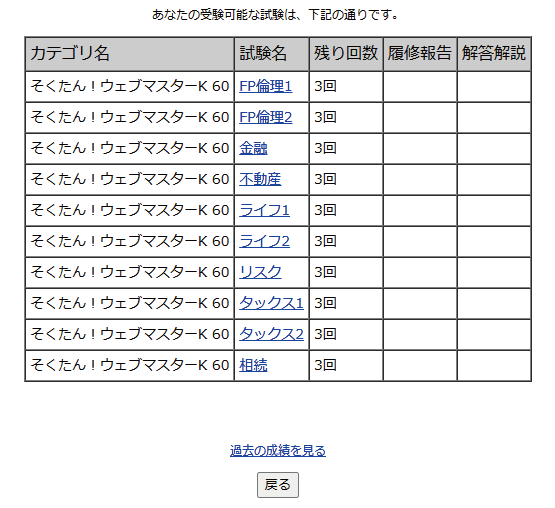 |
|
| 注意:1つの試験につき「解答提出」ボタンは3回までクリックできます。3回クリックした試験は以後表示されません。 |
| 2. | 「ポイント学習」が表示されます。 |
| 画面の左側に「ポイント学習」が右側に「解答欄とタイマー」が表示されます。各ポイント学習を読んで、[問題○へ]をクリックします。 | |
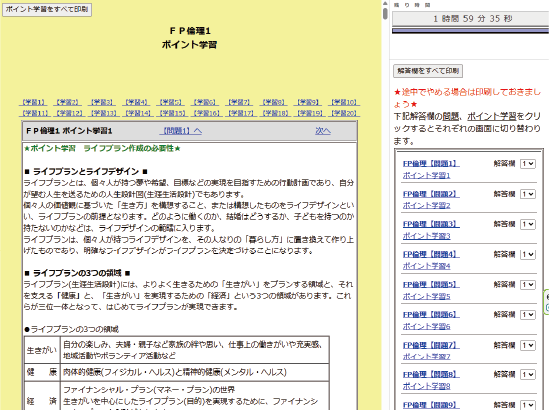 |
|
| 1) | ポイント学習画面のリンクボタンの使い方 「ポイント学習を全て印刷」・・・全てのポイント学習を印刷できます。 「学習○」・・・・各ポイント学習へ移動します。 「問題○へ」・・・各問題文へ移動します。 「次へ」・・・・・次のポイント学習へ移動します。 「TOPへ」・・・・ポイント学習の最初へ移動します。 |
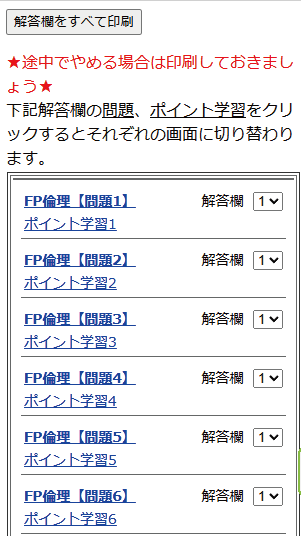 |
|
| 2) | 解答欄画面のリンクボタンの使い方 |
| 3. | 問題ページが表示されます。 |
| 画面の左側に「問題文」が右側に「解答欄とタイマー」が表示されます。 問題画面の使い方 「問題文を全て印刷」・・・・全ての問題文を印刷できます。 「ポイント学習へ戻る」・・・ポイント学習画面へ移動します。 「次へ」・・・・・・・・・・次の問題文へ移動します。 「ポイント学習と問題の表示」・・・ポイント学習と問題が同時に表示されます。 「ヒントの表示」・・・・該当問題のヒントが表示されます。 |
|
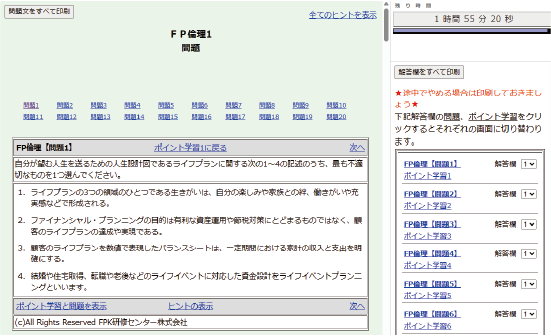 |
|
| ご注意:2時間を超えて問題・解答欄を表示した場合、「解答提出」ボタンをクリックしても、ログイン画面に戻ります。 |
| 4. | 20問全部、解答したら、解答欄の最後にある「解答提出」ボタンをクリックします。 |
| 「解答提出」ボタンを押すときの注意 それぞれの試験は、3回まで受けることができますが、この3回とは「解答提出」ボタンをクリックした回数でカウントします。誤って2回連続で押した場合もカウントされ、累計で3回になると、その後はその試験は表示されなくなります。その場合でも過去の成績表ページはご覧になれます。 なお、問題更新後は、再度、試験ごとに3回まで受けることができます。問題の更新時期は、「ウェブマスターKのご案内」ページでご案内します。 |
| 5. | 正誤表が表示されます。 |
| 合格(60点以上)の場合は、解答と履修証明書ボタンが表示されます。 合格された場合は必ず「履修証明書」をクリックして「履修証明書」を印刷してください。 60点未満の場合は、解答解説は表示されず、履修証明書ボタンも表示されません。手順1に戻り、試験選択画面を表示して次の試験を選択し、再度チャレンジしてください。(同じ試験は3回まで受けることができます。) ご注意:2時間を超えて正誤表を表示した場合、「履修証明書のページ」ボタンをクリックすると、ログイン画面になりますので、手順1からやり直してください。 |
| 6. | 「解答解説」をクリックした場合 |
| 解答解説が表示されますので、必要に応じて印刷してください。 |
| 7. | 履修証明書ページを表示します。 |
| 「履修証明書発行」をクリックして「履修証明書」を印刷してください。 「履修証明書」は試験選択画面に表示されますので、解答解説と同様に何度でも表示できます。 |